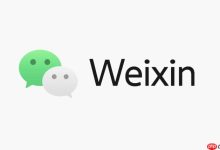可通过四种方法备份Lark数据:①使用内置导出功能将单个会话导出为TXT或HTML文件;②手动复制本地AppData中的Lark缓存文件夹实现完整数据迁移;③将重要文件另存为Lark云文档,实现多端同步与自动备份;④企业管理员可启用“数据归档”功能,集中加密归档组织成员聊天记录至指定存储,支持合规导出。

如果您需要将Lark电脑版中的聊天记录或其他重要数据进行保存,以防止设备损坏或账号异常导致信息丢失,可以通过以下方法完成数据备份。
本文运行环境:联想ThinkPad X1 Carbon,Windows 11。
一、使用Lark内置导出功能备份聊天记录
该方法适用于单个聊天会话或群组中的消息导出,能够将文本内容以文件形式保存到本地,便于查阅和归档。
1、打开Lark电脑客户端,进入需要备份聊天记录的对话窗口。
2、点击对话窗口右上角的更多操作(三个点图标),在下拉菜单中选择“导出聊天记录”。
3、选择导出格式,支持TXT 或 HTML 格式,根据需要勾选是否包含图片和文件。
4、选择本地存储路径,点击“导出”按钮,系统将自动生成并保存文件。
二、手动复制Lark本地数据文件夹
此方法可完整备份Lark在电脑上的本地缓存数据,包括聊天记录、附件缓存等,适合需要迁移账号或更换设备的用户。
1、关闭Lark电脑客户端,确保程序完全退出。
2、打开文件资源管理器,进入Lark本地数据存储路径:C:\Users\当前用户名\AppData\Local\lark\app-版本号\resources。
3、复制整个resources文件夹或其中的UserData子目录,粘贴至外部硬盘或云存储设备。
4、在新设备上安装Lark后,可将此文件夹复制回对应路径以恢复部分本地缓存数据。
三、通过云文档同步关键信息
对于聊天中分享的重要文档、表格或笔记,可将其另存为Lark云文档,实现自动云端备份。
1、在聊天窗口中找到需要备份的文件,点击右侧的“另存为”或“保存到云文档”选项。
2、选择目标文件夹位置,建议创建专用备份文件夹以便管理。
3、确认文件已成功上传至Lark云空间,并可通过任意设备登录账号访问。
四、启用企业级数据归档功能(管理员操作)
适用于企业管理员对组织内成员的聊天记录进行集中归档,需在管理后台开启相关策略。
1、登录Lark企业管理后台,进入“安全与合规”模块,找到“数据归档”功能。
2、设置归档范围,可选择全部成员或指定部门,并配置归档频率(如每日同步)。
3、启用后系统将自动加密上传聊天记录至企业指定的存储位置,支持导出为合规审查格式。

 路由网
路由网